
Yog tias ob peb tus neeg siv tau siv los ntawm ib tus account tam sim ntawd, nws yog ib qho tseem ceeb heev los tiv thaiv cov ntaub ntawv tus kheej los ntawm kev saib nrog cov neeg tsis xav tau. Yog li, yog tias koj xav tiv thaiv koj tus browser thiab tau txais hauv nws cov ntaub ntawv los ntawm kev kawm paub los ntawm lwm cov neeg siv computer, ces tus password yog muaj kuab txog nws.
Hmoov tsis zoo, tab sis nruab tus password rau Google Chrome nrog cov cuab yeej Windows yuav tsis ua haujlwm. Hauv qab no peb saib txoj hauv kev yooj yim thiab yooj yim rau nruab ib tus password, uas yuav xav tau kev teeb tsa tsuas yog cov cuab yeej thib peb me me.
Yuav ua li cas rau nruab tus password rau Google Chrome browser?
Txhawm rau teem tus password, peb tig mus rau kev pab ntawm browser ntxiv LockPw. Uas yog tus dawb, yooj yim thiab muaj txiaj ntsig los tiv thaiv lub web browser los ntawm kev siv cov neeg siv rau hauv Google Chrome tsis tau npaj.
ib tug. Mus rau google chrome browser mus rau tus ntxiv download LockPw. thiab tom qab ntawd nruab cov cuab yeej los ntawm txhaj lub pob "Nruab".

2. Tom qab ua tiav kev teeb tsa ntawm cov kev txhawb ntxiv, koj yuav tsum ua mus rau nws qhov chaw. Txhawm rau ua qhov no, sai li sai tau qhov cuab yeej tau nruab rau hauv nplooj ntawv, cov nplooj ntawv ntxiv yuav raug tshwm rau ntawm qhov screen uas koj yuav tsum tau nyem rau ntawm lub pob. "Chrome: // txuas ntxiv" Cov. Rau cov ntawv qhia zaub mov no, koj tuaj yeem dhau mus thiab nws tus kheej yog tias koj nyem rau ntawm Browser MenuD khawm, thiab tom qab ntawd dhau mus rau ntu "Cov cuab yeej ntxiv" - "txuas ntxiv".

3. Thaum lub thawv board tau ntim ntawm lub vijtsam, tam sim ntawd hauv qab lockPw txuas ntxiv, xyuas qhov taw tes nyob ze rau cov khoom. "Tso cai siv hauv Incognito hom".

4. Tam sim no koj tuaj yeem mus teeb tsa cov khoom ntxiv. Nyob rau hauv tib lub qhov rai tswj qhov rai nyob ze peb add-on, nyem rau ntawm lub pob. "Tsis".
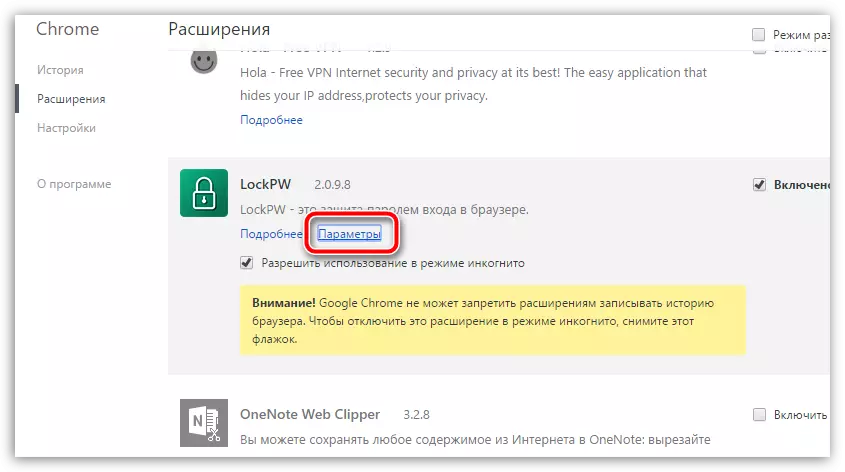
tsib. Nyob rau hauv thaj chaw yog qhov chaw qhib, koj yuav tsum tau sau tus password rau Google Chrome ob zaug, thiab hauv kab lus thib peb, qhia kom meej ib qho lus zais yuav tsis nco qab. Tom qab ntawd nyem rau ntawm lub pob "Txuag".
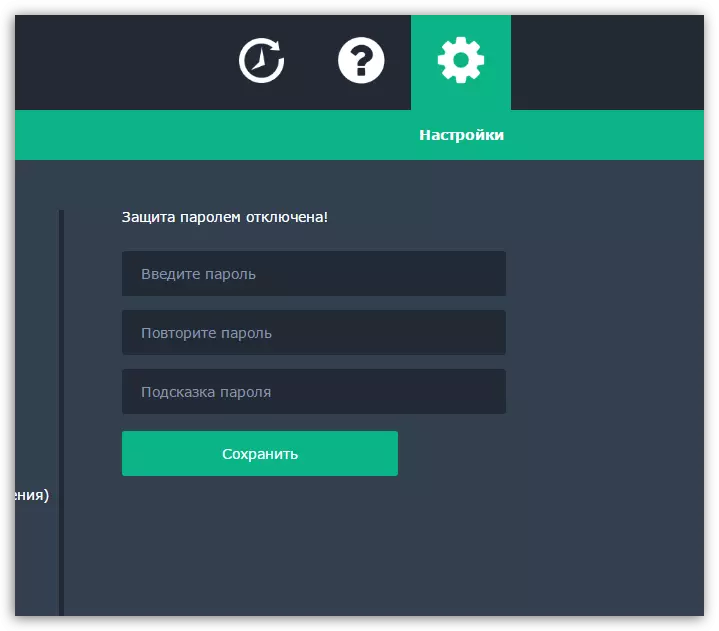
6. Txij ntawm no mus, tus browser tiv thaiv tau qhib. Yog li, yog tias koj kaw qhov browser, thiab tom qab ntawd sim khiav nws dua, koj yuav tsum tau sau tus password, tsis muaj lus qhia lub web browser yuav tsis muaj peev xwm. Tab sis qhov no tsis yog txhua qhov chaw ntawm tus ntxiv lockpw. Yog tias koj them sai sai rau sab laug lub qhov rais, koj yuav pom cov ntawv qhia zaub mov ntxiv. Peb yuav saib cov feem ntau nthuav:
- Tsis Siv Neeg Thaiv Hniav. Tom qab activating cov khoom no, koj yuav tsum tau sim hawm caij nyoog kom meej lub sij hawm nyob rau hauv vib nas this, tom qab uas lub browser yuav tau txiav sim, thiab ib tug tshiab lo lus zais nkag yuav tsum (lawm, tsuas yog ib tug browser kaw lub sij hawm yog muab rau tus account).
- Ceev nias. Xa rau no parameter, mus sai sai xauv qhov browser, koj muaj peev xwm siv ib tug yooj yim shortcut ntawm lub CTRL + ua haujlwm + L lag luam. Piv txwv li, koj yuav tsum tsiv mus nyob rau ib lub sij hawm. Ces, los ntawm nias no thaum lawv tseem, tsis muaj ib lub teb chaws txawv neeg yuav tau txais kev nkag mus rau koj tus browser.
- Txwv ntawm cov tswv yim npaj siab. Txoj kev zoo rau protect ntaub ntawv. Yog hais tias ib tug undesirable lub ntsej muag yuav incorrectly qhia ib lo lus zais rau tus txheejtxheem lub Chrome txheej ntawm lub sij hawm, qhov kev txiav txim ntawm lub teev koj teev yog delete keeb kwm, txiav kaw qhov browser los yog txuag ib tug tshiab profile nyob rau hauv incognito hom.
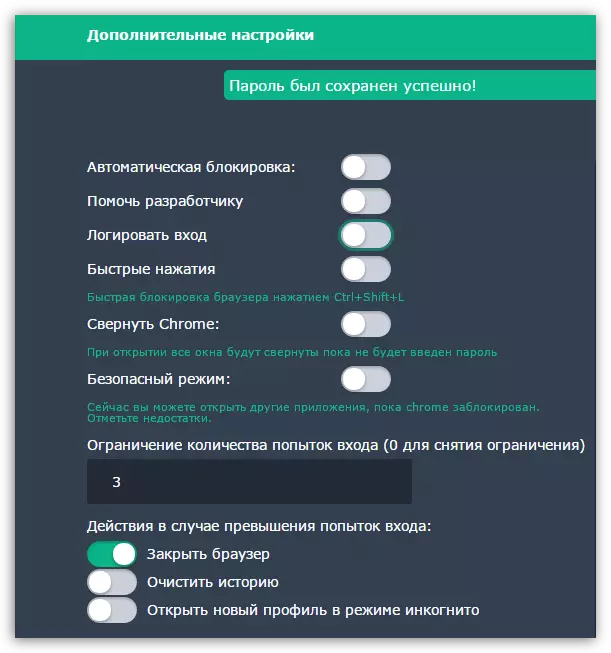
Lub hauv paus ntsiab lus ntawm cov lag luam ntawm LockPW zoo li no: koj khiav lub browser, lub Google Chrome browser yog tso tawm rau lub computer screen, tab sis ib tug me me qhov rais tam sim ntawd zoo nkaus li nyob rau hauv sab saum toj ntawm nws, muab tus password tswv yim. Lawm, kom txog thaum lub password teev kom raug, qhov ntxiv siv cov web browser yog tsis tau. Yog hais tias tus password tsis qhia kom meej ib browser rau tej lub sij hawm los yog nyob rau tag nrho cov (mus rau lwm daim ntawv rau koj lub computer), lub browser yuav tsum raug kaw.
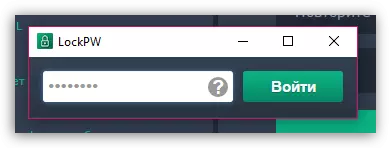
Lockpw yog ib tug uas zoo los tiv thaiv cov Google Chrome browser siv cov lo lus zais. Nrog nws, tej zaum koj yuav tsis txhawj tias koj zaj dab neeg thiab lwm yam ntaub ntawv sau los ntawm tus browser yuav tau saib los ntawm pliaj neeg.
Download tau LockPW dawb
Thauj cov kev tshaj tawm tshiab ntawm txoj kev pabcuam los ntawm lub vev xaib raug cai.
